Table of contents
在我们的计算机生活中发生的最大问题之一是由于硬盘损坏或故障而丢失我们的关键数据。 避免这种情况的最佳方法是在一个以上的存储设备(例如两个不同的硬盘)中保持你的重要文件的副本,并保持它们离线。 我们可以执行的第二个保护自己免受磁盘损坏的行动是诊断我们的硬盘是否有硬件错误。
为此,在最新技术的硬盘上,硬盘制造商包括一个关于硬盘健康的信息程序,名为S.M.A.R.T.(自我监测分析和报告技术)。 S.M.A.R.T.在后台持续工作,监测许多硬盘参数,如 "开机 "时间、温度、重新分配的扇区数、写入错误率等等。 在此教程我们建议五个不同的程序,以读取你的硬盘上的S.M.A.R.T.状态,以诊断硬盘的健康状况。
- 同时阅读 : 如何使用检查磁盘工具检查和修复硬盘(诊断和修复文件系统错误)?
如何测试和诊断你的硬盘(HDD)的硬件错误。
在这篇文章中,我们推荐五(5)个免费的磁盘诊断工具,以查看您的硬盘驱动器的健康状况。
1.高清调整
2.Acronis Drive Monitor (ADM)
3.水晶盘信息
4.速度风扇
5.海洋工具
1.HD Tune - 免费版
高清调音 是我最喜欢的磁盘健康工具工具,可以用来读取硬盘的健康状态S.M.A.R.T.,并进行错误表面扫描。 不幸的是,免费版本不支持外部硬盘,也不再更新。
HD Tune工具的最新免费版本是V2.55,你可以从这里下载和安装。
如何使用HD Tune。
a. 运行 “ 高清调音 ",并首先选择你要诊断的硬盘(如果你有一个以上的硬盘)。

b. 然后选择" 健康 检查 "Status"(状态)栏,如果所有的值都被报告为"",就可以使用S.M.A.R.T.分析查看硬盘的健康状况。 OK "。 如果没有,那么你必须注意你的硬盘,并更换它。
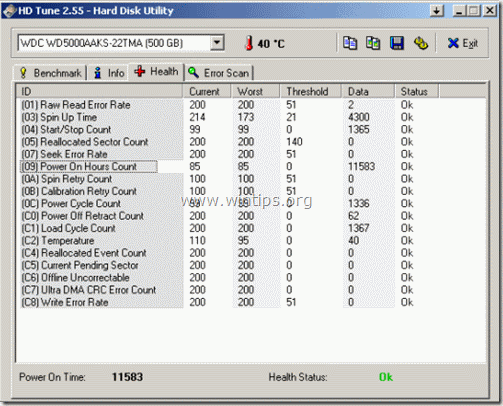
c. 查看S.M.A.R.T.后,按""。 错误扫描 在磁盘表面执行错误扫描的 "标签。
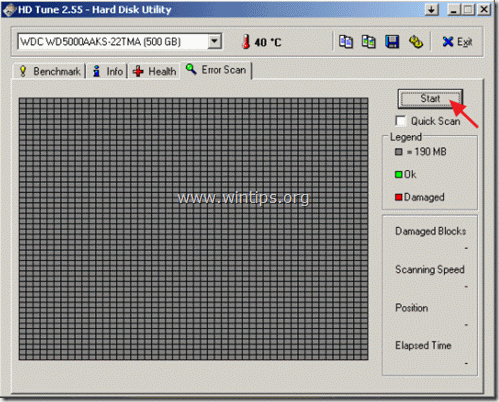
2.Acronis Drive Monitor (ADM)
行政部门 是Acronis*的另一个伟大的工具,它总是在后台运行,并实时提醒你磁盘问题和错误(通过读取S.M.A.R.T.信息)。 该程序对内部或外部硬盘都有效,并有能力在检测到问题时用警告信息或电子邮件提醒你。
你可以在完成注册表格后从这里下载Acronis Drive Monitor。
如何使用Acronis Drive Monitor。
1. 安装完ADM后,从左栏的可用磁盘中选择该磁盘。
2. 在" 状况 "栏,检查是否所有数值都报告为" OK "。 如果没有,那么你必须注意你的硬盘,并更换它。
3.修改警报设置 通过选择" 关键事件 "在左边的窗格中。
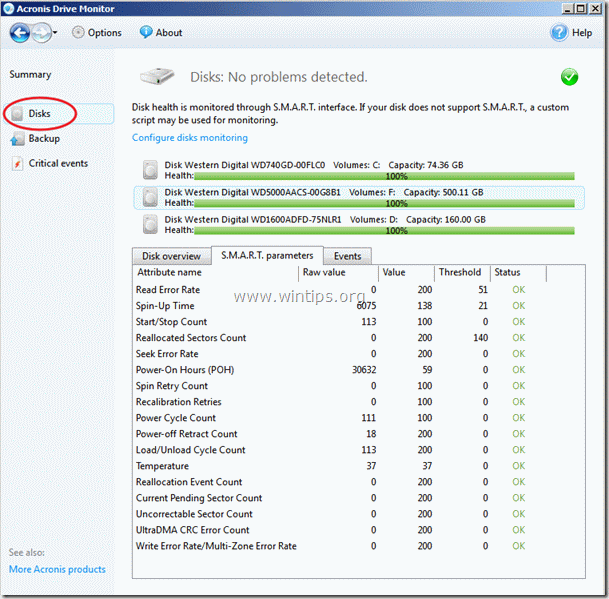
3.水晶盘信息
ǞǞǞ 水晶盘 信息工具能够使用HDD S.M.A.R.T功能读取硬盘的健康状态,并监控温度、通电时间、旋转重试等。 你可以下载并安装" 水晶盘信息 "从这里开始。
该程序可以读取硬盘的S.M.A.R.T.,并可以选择用电子邮件或声音提醒你硬盘(内部或外部)的健康状况。
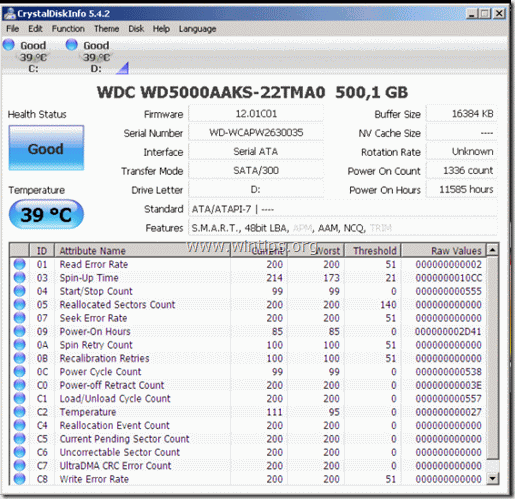
4.速凡
迅雷下载 是另一个免费的硬盘诊断工具,可以使用S.M.A.R.T.检查硬盘的状态,你可以下载并安装" 迅雷下载 "从这里开始。
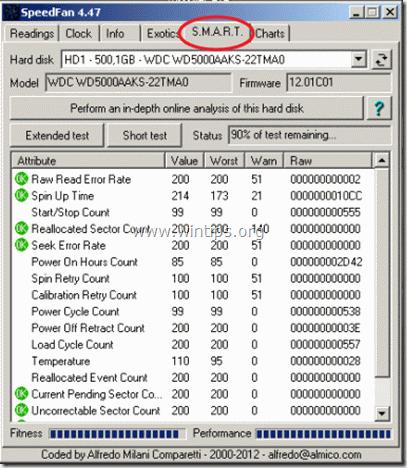
5.用于Windows的海洋工具
适用于Windows的海洋工具 (来自希捷硬盘制造商)可以测试SATA、USB、1394、ATA(PATA/IDE)或SCSI硬盘。 该工具适用于每个硬盘品牌,如西部数据、富士通、日立等,可以使用S.M.A.R.T.技术检查硬盘的健康状况,还可以对硬盘进行表面测试,诊断出问题。
你可以从这里的下载区下载Windows版的 "海洋工具"。
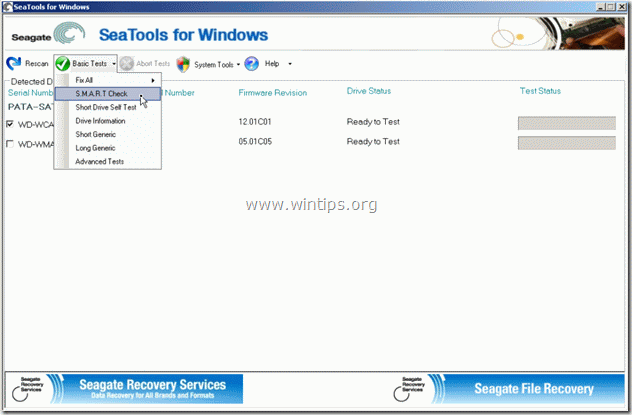
希望你会发现这篇文章对你有帮助。
相关文章。 如何使用检查磁盘工具检查和修复硬盘(诊断和修复文件系统错误)

Andy Davis
A system administrator s blog about Windows





